Kaip pataisyti ir iš naujo paleisti „iPhone“, jei jis užstrigęs „Apple“ logotipe
įvairenybės / / August 05, 2021
Visada košmaras, jei jūsų „iPhone“ įstrigs įkrovos ekrane. Jūs negalėsite paleiskite „iPhone“ iš naujo. Viskas, ką pamatysite, yra „Apple“ logotipas. Tai gali atsitikti dėl sistemos klaidų, atsirandančių dėl kūrėjo beta naujinimų diegimo. Be to, sugadinti telefono duomenys gali sukelti įrenginio perkrovimą. Tada jis užstringa logotipo ekrane. Dažnai žmonės bando neetiškai sulaužyti „iPhone“, todėl įrenginys lieka įkrovos ekrane.
Šiame vadove aš jums pasakysiu keletą būdų, kaip išspręsti šią problemą. Žinau, kad pagalvosite, kaip ištaisyti, kai negalite įeiti į įrenginį. Jei turite „Mac“ ar „Windows“ kompiuterį, galite lengvai pašalinti jo triktis. Kai kurie žmonės, kurie gali nesuvokti technologijų, sunerimsta ir bėga į „Apple“ parduotuvę. Žinoma, „Apple Care“ žmonės jums padės, tačiau jie už tai ims pinigus. Vietoj to pirmiausia galite pabandyti patys išspręsti problemą.
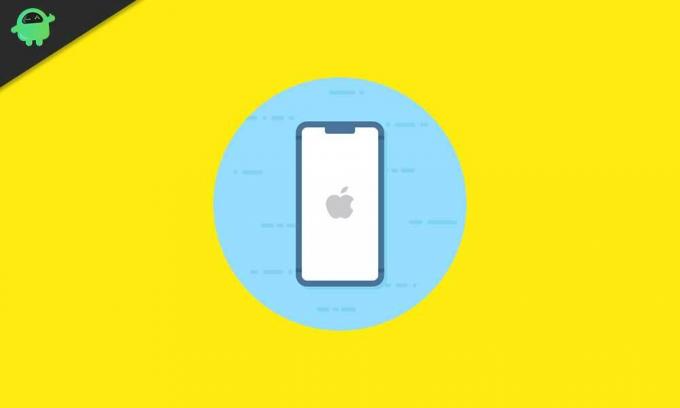
Turinys
- 1 Kodėl jūsų telefonas įstrigo „Apple“ logotipo ekrane arba juodame mirties ekrane?
-
2 Kaip iš naujo paleisti „iPhone“, jei jis užstrigęs „Apple“ logotipe
- 2.1 Priverskite iš naujo paleisti „iPhone“
- 2.2 Įjunkite atkūrimo režimą, kad iš naujo paleistumėte „iPhone“
- 2.3 Išankstiniai rekvizitai
- 2.4 Veiksmai, norint įeiti į atkūrimo režimą
Kodėl jūsų telefonas įstrigo „Apple“ logotipo ekrane arba juodame mirties ekrane?
Kadangi dauguma programinės įrangos atnaujinimų yra kalti, akivaizdu, kad pagrindinės priežastys yra atnaujinimo programinės įrangos klaidos ir sistemos gedimai po atnaujinimo. Kalbant apie juodąjį mirties ekraną, dažniausiai tai yra programų, kurios neturi tinkamo leidimo, darbas.
Taigi, norint išspręsti šias problemas, taip pat yra ne tik vienas būdas, tačiau prieš tęsiant toliau nurodytus metodus, labai rekomenduojama pasidaryti viso įrenginio atsarginę kopiją.
Kaip iš naujo paleisti „iPhone“, jei jis užstrigęs „Apple“ logotipe
Pirma, mes pradedame nuo paprasto trikčių šalinimo, kai turime priverstinai perkrauti įrenginį. Šis procesas puikiai gali veikti ir „iPad“. Be to, būkite tikri, kad visi jūsų duomenys išlieka saugūs, kol priverstinai perkraunate „iPhone“ / „iPad“.
Priverskite iš naujo paleisti „iPhone“
- Paspauskite garsumo didinimo mygtuką ir nedelsdami atleiskite
- Tada paspauskite garsumo mažinimo mygtuką ir nedelsdami atleiskite
- Galiausiai paspauskite maitinimo mygtuką, kol ekranas užmirš
- Po to ekrane pasirodys „Apple“ logotipas, o tada įrenginys pateks į užrakto ekraną
- Atrakinkite savo prietaisą naudodami kodą ir pasiekite jį
Pastaba
Skirta „iPhone 5/6/7“ serijai ir 1 kartos „iPhone SE“
- Paspauskite maitinimo ir garsumo mygtukus kartu.
- Kai ekranas taps juodas, atleiskite mygtukus.
- Dar kartą paspauskite maitinimo mygtuką, kol pasirodys „Apple“ logotipas.
Įjunkite atkūrimo režimą, kad iš naujo paleistumėte „iPhone“
Be to, yra dar vienas būdas iš naujo paleisti „iPhone“, jei jis įstrigo ant „Apple“ logotipo. Tai šiek tiek techniška, bet vis tiek pakankamai paprasta, jei suprantate, kaip tai padaryti. Norėdami atkurti naujausią „iPhone“ naujinį, turite prijungti „iPhone“ prie „Mac“ ar „Windows“ kompiuterio. Šis metodas taip pat tinka „iPad“.
Išankstiniai rekvizitai
- „Macbook“
- Windows kompiuteris su naujausia „iTunes“ įdiegta
- USB jungtį
Veiksmai, norint įeiti į atkūrimo režimą
- Prijunkite „iPhone“ prie „Mac“ arba kompiuterio naudodami jungtį
- Jūsų „iPhone“ (8 / SE 2-asis kartas / X / XS / 11) paspauskite garsumo didinimo mygtuką ir nedelsdami atleiskite.
- Panašiai paspauskite garsumo mažinimo mygtuką ir atleiskite
- Tada paspauskite maitinimo mygtuką, kol ekrane pamatysite support.apple.com/iphone/restore
- Įjungta „iPhone 7“ serijapaspauskite garsumo mažinimas + maitinimo mygtukas tuo pačiu metu įeiti į atkūrimo režimą
- Dabar pereikite prie „Mac“ arba „iTunes“ sistemoje „Windows“
- Pamatysite raginimą, kuriame minima „IPhone“ yra problema, kurią reikia atnaujinti ir atkurti.

- Spustelėkite Atnaujinti. Naujausia „iOS“ / „iPadOS“ versija bus įdiegta jūsų atitinkamame įrenginyje.
- Jei jūsų „iPhone“ negalima atnaujinti, tada bus atkurti gamykliniai nustatymai.
- Atkuriant bus nuskaityti visi jūsų atsarginės kopijos duomenys į „iCloud“.
Pastaba
Jei atsarginės kopijos atsisiuntimo atkūrimo procesas trunka ilgiau nei 15 minučių, įrenginys išeis iš atkūrimo režimo. Nesijaudinkite, kad turite pakartoti veiksmus nuo pat pradžių. Tačiau taip nutinka retai.
Taigi, viskas, vaikinai. Jei norite iš naujo paleisti „iPhone“, nes jis įstrigo ant įkrovos, šis vadovas jums padės. Vykdykite jį ir, jei kyla abejonių, praneškite man toliau pateiktose pastabose.
„Swayam“ yra profesionalus tinklaraštininkas, turintis kompiuterių programų magistro laipsnį, taip pat turi „Android“ kūrimo patirties. Jis yra įsitikinęs „Stock Android“ OS gerbėjas. Be techninių dienoraščių, jis mėgsta žaisti žaidimus, keliauti ir groti / mokyti gitaros.

![Kaip įdiegti „Stock ROM“ „Lephone W6 Pro“ [firmware file / Unbrick]](/f/a2d15ccd0a007adf06846478c9350121.jpg?width=288&height=384)

